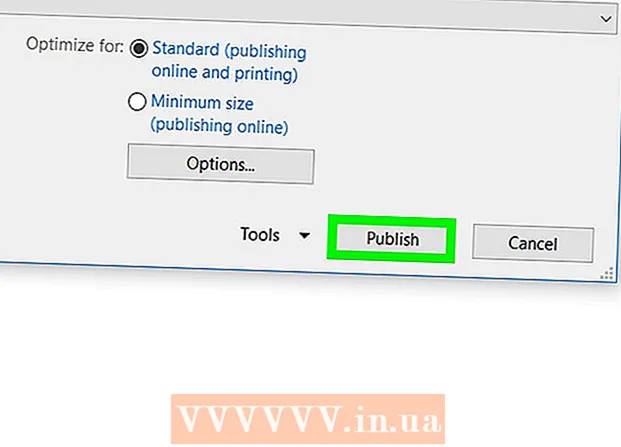Höfundur:
Christy White
Sköpunardag:
12 Maint. 2021
Uppfærsludagsetning:
1 Júlí 2024

Efni.
Í þessari grein lærir þú hvernig á að afhjúpa falnar skrár á USB-staf svo þú getir opnað þær. Þetta er hægt að gera á tölvu með Windows sem og á Mac.
Að stíga
Aðferð 1 af 2: Í tölvu með Windows
- Settu USB stafinn þinn í tölvuna þína. Settu USB-stafinn í einn af þröngum, rétthyrndum raufum ef um tölvuna þína er að ræða.
- Ef þú ert að nota tölvu eru USB tengin venjulega að framan eða aftan á örgjörvanum, einnig þekkt sem örgjörva, á tölvunni þinni.
 Opnaðu Start
Opnaðu Start  Skrifaðu hér þessari tölvu. Tölvan þín mun þá leita að My Computer forritinu.
Skrifaðu hér þessari tölvu. Tölvan þín mun þá leita að My Computer forritinu.  Smelltu á Þessi tölva. Það er tölvuskjástáknið efst í upphafsglugganum. Svona opnarðu Tölvan mín.
Smelltu á Þessi tölva. Það er tölvuskjástáknið efst í upphafsglugganum. Svona opnarðu Tölvan mín.  Opnaðu USB stafinn þinn. Finndu nafnið á USB-stafnum þínum undir fyrirsögninni „Tæki og drif“ á miðri síðunni og smelltu síðan tvisvar á það.
Opnaðu USB stafinn þinn. Finndu nafnið á USB-stafnum þínum undir fyrirsögninni „Tæki og drif“ á miðri síðunni og smelltu síðan tvisvar á það. - Ef þú sérð ekki nafnið á USB-minninu hér skaltu fjarlægja minniskubbinn úr tölvunni og stinga því í annað USB-tengi.
 Smelltu á flipann Útsýni. Þessi flipi er staðsettur efst til vinstri á USB stafaglugganum. Matseðill bar birtist efst í File Explorer glugganum.
Smelltu á flipann Útsýni. Þessi flipi er staðsettur efst til vinstri á USB stafaglugganum. Matseðill bar birtist efst í File Explorer glugganum.  Merktu við reitinn „Faldir þættir“. Smelltu á reitinn vinstra megin við „Falda þætti“ valkostinn í „Sýna / fela“ hlutann á matseðlinum. Það verður síðan gátmerki í reitnum „Faldir þættir“ og falu skrárnar á USB-stafnum þínum verða sýnilegar.
Merktu við reitinn „Faldir þættir“. Smelltu á reitinn vinstra megin við „Falda þætti“ valkostinn í „Sýna / fela“ hlutann á matseðlinum. Það verður síðan gátmerki í reitnum „Faldir þættir“ og falu skrárnar á USB-stafnum þínum verða sýnilegar. - Ef reiturinn „Faldir þættir“ er þegar merktur mun USB-stafurinn þinn þegar sýna földu skrárnar.
- Faldar skrár eru venjulega daufari og gegnsærri en venjulegar skrár.
 Smelltu tvisvar á falinn skrá sem þú vilt opna. Þetta mun opna skrána og skoða innihaldið.
Smelltu tvisvar á falinn skrá sem þú vilt opna. Þetta mun opna skrána og skoða innihaldið. - Ef skráin sem þú ert að reyna að opna er kerfisskrá getur þú ekki getað opnað hana.
Aðferð 2 af 2: Á Mac
- Settu USB stafinn þinn í tölvuna þína. Settu USB-stafinn í einn af þröngum, rétthyrndum raufum ef um tölvuna þína er að ræða.
- Á Mac eru USB-tengin á hlið lyklaborðsins eða aftan á skjánum á iMac.
- Ekki eru allir Mac-tölvur með USB-tengi. Ef þú ert að nota nýrri Mac án USB tengja þarftu að kaupa USB-C millistykki.
 Smelltu á Fara til. Þú getur fundið þetta valmyndaratriði efst til vinstri á Mac skjánum. Fellivalmynd birtist síðan.
Smelltu á Fara til. Þú getur fundið þetta valmyndaratriði efst til vinstri á Mac skjánum. Fellivalmynd birtist síðan. - Ef þú hefur möguleika Haltu áfram sér það ekki, smelltu fyrst á skjáborðið eða opnaðu Finder (bláa andlitslaga táknið í bryggju Mac þíns).
 Smelltu á Veitur. Þessi valkostur ætti að vera næstum neðst í fellivalmyndinni Haltu áfram.
Smelltu á Veitur. Þessi valkostur ætti að vera næstum neðst í fellivalmyndinni Haltu áfram.  Smelltu tvisvar
Smelltu tvisvar  Sláðu inn skipunina „sýna falinn þætti“. Sláðu inn skipunina í Terminal vanskil skrifa com.apple.finder AppleShowAllFiles JÁ og ýttu á ⏎ Aftur.
Sláðu inn skipunina „sýna falinn þætti“. Sláðu inn skipunina í Terminal vanskil skrifa com.apple.finder AppleShowAllFiles JÁ og ýttu á ⏎ Aftur.  Ef hann er enn opinn skaltu loka Finder og opna hann aftur. Ef Finder er enn opinn, lokaðu honum og opnaðu hann aftur til að endurnýja forritið.
Ef hann er enn opinn skaltu loka Finder og opna hann aftur. Ef Finder er enn opinn, lokaðu honum og opnaðu hann aftur til að endurnýja forritið. - Þú getur einnig framkvæmt þetta skref sjálfkrafa með því að keyra skipunina í Terminal killall Finder að koma inn.
 Smelltu á nafn USB stafsins. Nafn USB stafsins er að finna neðst til vinstri í Finder glugganum. Þetta opnar innihald USB-priksins, þar á meðal allar faldar skrár og möppur sem kunna að vera á honum.
Smelltu á nafn USB stafsins. Nafn USB stafsins er að finna neðst til vinstri í Finder glugganum. Þetta opnar innihald USB-priksins, þar á meðal allar faldar skrár og möppur sem kunna að vera á honum.  Smelltu tvisvar á falinn skrá eða möppu. Falinn þáttur lítur út eins og svolítið fölnuð útgáfa af venjulegri skrá eða möppu; þú opnar falinn skrá eða möppu með því að smella tvisvar á hana.
Smelltu tvisvar á falinn skrá eða möppu. Falinn þáttur lítur út eins og svolítið fölnuð útgáfa af venjulegri skrá eða möppu; þú opnar falinn skrá eða möppu með því að smella tvisvar á hana.
Ábendingar
- Ef þú vilt að faldar skrár séu alltaf sýnilegar geturðu stillt þær til að sýna sjálfgefið.
Viðvaranir
- Skrár sem eru sjálfkrafa faldar eru venjulega viðkvæmar í eðli sínu. Ef þú ákveður að opna þessar skrár, vertu varkár, sérstaklega þegar kemur að kerfisskrám.